2022年のトップ5の写真編集WordPressプラグイン
公開: 2021-01-20写真の真の闘いは、完璧な写真を撮ることだと私たちは知っています。 幸いなことに、いくつかの優秀な頭脳が写真編集用の WordPress プラグインを作成して、可能な限り最良の方法で写真を強化できるようにしました。
この記事の内容は次のとおりです。
- 写真編集プラグインを使用するメリット
- 写真編集ツールに求める機能
- 各写真編集プラグインの概要
- プラグインを選択する前に考慮すべきその他の事項。
早速、早速見ていきましょう。
目次
- 写真編集プラグインを使用する利点
- 写真編集プラグインを選択する際の考慮事項
- 私たちの最高の写真編集 WordPress プラグイン
- WPペイント
- ピクソエディター
- デジウィジェット
- サムネイルエディタ
- WP 画像ズーム
- 最終評決
写真編集 WordPress プラグインを使用する利点
適切な写真編集 WordPress プラグインを使用すると、次のことができます…
- 写真を複数のレイヤーに分割し、写真全体に影響を与えることなく、その画像のさまざまなレベルで調整を適用します。
- 露出、ホワイト バランス、色などの指標を調整します。
- 写真にグラデーション カラーを適用し、カラフルな傑作に変身させます。
- 画像効果とフィルタを追加して、画像をより魅力的に見せます。
- テキストの追加、図形の追加、トリミング、画像のサイズ変更を可能にするさまざまなツールを活用してください。
- それらを写真編集ソフトウェアの代替として使用し、ワークフローを増やしてください。
写真の編集が完了したら、写真ポートフォリオを作成して、写真を見事な方法で紹介するだけです。 これは、最もユーザー フレンドリーなギャラリー プラグインである Modula を使用して 5 分以内に行うことができます。
写真編集プラグインを選択する際の考慮事項
写真を編集する場合でも、WordPress Web サイトのロゴをデザインする場合でも、適切な機能を備えた強力な写真編集ツールが必要です。 最良のソリューションは、Adobe Photoshop や Lightroom などの一般的な編集ソフトウェアと同様の多くの機能を処理できるようにすることです.
特定の要件に応じて、写真編集 WordPress プラグインで探す機能のリストを次に示します。
- ユーザーフレンドリーなインターフェース
- レイヤー管理
- テキスト、シェイプ、ボーダー、およびフォント
- 事前に設計されたテンプレート
- さまざまなフィルターと画像効果
- コントラスト、明るさ、色相、彩度、および RGB の変更
- ツールのサイズ変更、回転、反転
- ズームツール
- 写真のトリミング
- やり直しと元に戻すオプション
- 元の作品の盗難を防ぐための透かしの追加
プラン一覧
| 写真編集プラグイン | フリープラン? | から/年 | レビュー |
| ♟️WPペイント | $39.99 | 続きを読む | |
| ♟️Pixoによる画像エディタ | $84.00 | 続きを読む | |
| ♟️デジウィジェット | $15.99 | 続きを読む | |
| ♟️サムネイルエディタ | $2.00 | 続きを読む | |
| ♟️WP画像ズーム | $78.90 | 続きを読む |
私たちの最高の写真編集 WordPress プラグイン
作品を美しく見せるのに役立つ最高の写真編集プラグインを厳選しました。 見てみましょう!
♟️WPペイント
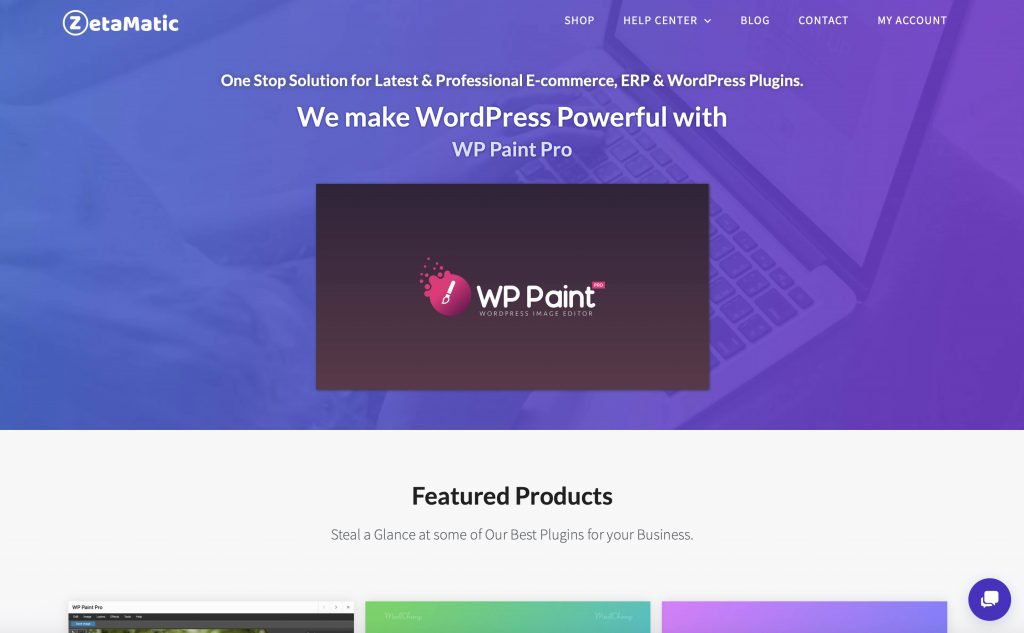
デスクトップベースの写真編集ソフトウェアに切り替えるのにうんざりしていませんか? さて、WordPress の優れた画像エディタである WP Paint があなたをカバーしてくれました! Photoshop やその他のフォト エディターに似た直感的なインターフェイスが付属しています。
WP Paint は、最高の写真編集用 WordPress プラグインの 1 つで、HTML 5 画像エディターに基づいています。 さらに、使いやすいです。 たとえば、WordPress ダッシュボードのメディア ライブラリに移動し、すべての編集機能を利用して、写真を編集できます。
この機能満載のフォト エディター ソリューションを使用すると、写真の編集、画像の変更、レイヤーの管理を行うことができます。 また、かなりの量の写真編集機能も提供します。
WPペイントの特徴
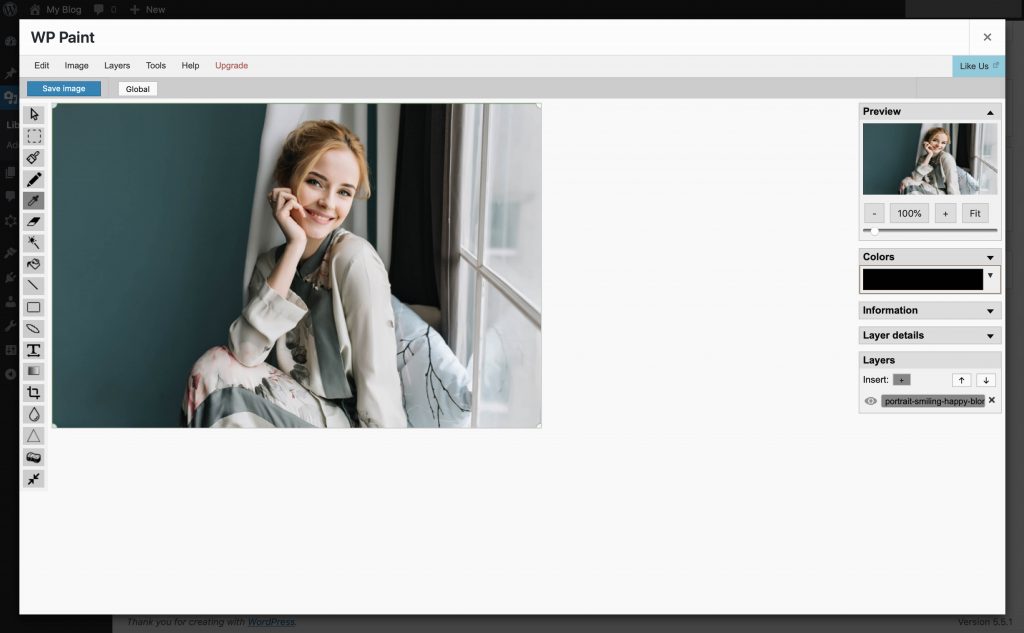
写真編集機能に関して言えば、WP ペイントは氷を砕きます。 PRO バージョンの料金を支払うか無料バージョンを選択するかに関係なく、画像エディターが提供するすべての機能を利用できます。
WP Paint の機能の強みを見てみましょう。
- 写真に透かしを追加して、泥棒から保護します。
- 画像にステッカーを貼り付けて、写真をより魅力的にします。
- 調整が気に入らない場合は、前の写真に戻ります。
- 組み込みのグラデーション ツールを使用して画像に色を付けます。
- 複数のレイヤーを使用して編集を行います。
- レタッチ、復元、クロップ、サイズ変更、消去などのプロフェッショナル ツールを使用して画像を操作します。
- ピクセルの特定の領域をコピーし、クローン ツールを使用して他の画像に追加します。
- 多数の画像効果とフィルターを利用します。
- コントラスト、明るさ、色相、輝度、彩度、RGB を調整して色を補正します。
- 描画ツールを利用して、編集を自由にスタイルします。
- シェイプ、テキスト、ぼかし、シャープ、マジック ワンド ツールなどのツールを含む統合ツール パネルを使用します。
価格
| あなたが支払うもの/年 | サポートされているサイト |
| $39.99 | 単一サイト |
| $99.99 | 2~5 サイト |
| $399.99 | 無制限のサイト |
WP Paint PRO のすべての価格プランには、14 日間の返金保証と、1 年間の完全なサポートと更新が付属しています。 1 年後にプランを延長することを選択した場合は、20% の割引が適用されます。
WP Paint PRO を選択すると、追加機能も利用できます。 たとえば、画像にステッカーを追加したり、透かしを適用して安全に保管したり、初期状態に戻したり、ピクセルの特定の領域をコピーしたりできます。
最高の写真編集 WordPress プラグイン…
WP ペイントは、多種多様なツールを提供するプラグインが必要な場合に最適な写真編集の選択肢です。 画像を編集するための強力なツールを統合したツール パネルが付属しています。
切り抜き、サイズ変更、レタッチ、シェイプの復元、テキスト、グラデーション、魔法の杖、クローン ツールなど、写真の編集に必要なすべてが 1 つのプラグインで手に入ります。
利点
画像にグラデーション カラーを適用できます。
クローン ツールを使用すると、ピクセルの領域をある場所から別の場所にコピーできます。同じレイヤーでも別のレイヤーでもかまいません。
この強力なプラグインを使用すると、写真に透かしを追加して安全に保つことができます。
魔法の杖ツールを使用すると、カスタム ステッカーを簡単に作成できます。
短所
他の写真編集 WordPress プラグインと比較して、WP Paint には枠線やフレームが含まれていません。
反転およびズーム機能は提供されません。
♟️Pixoによる画像エディタ
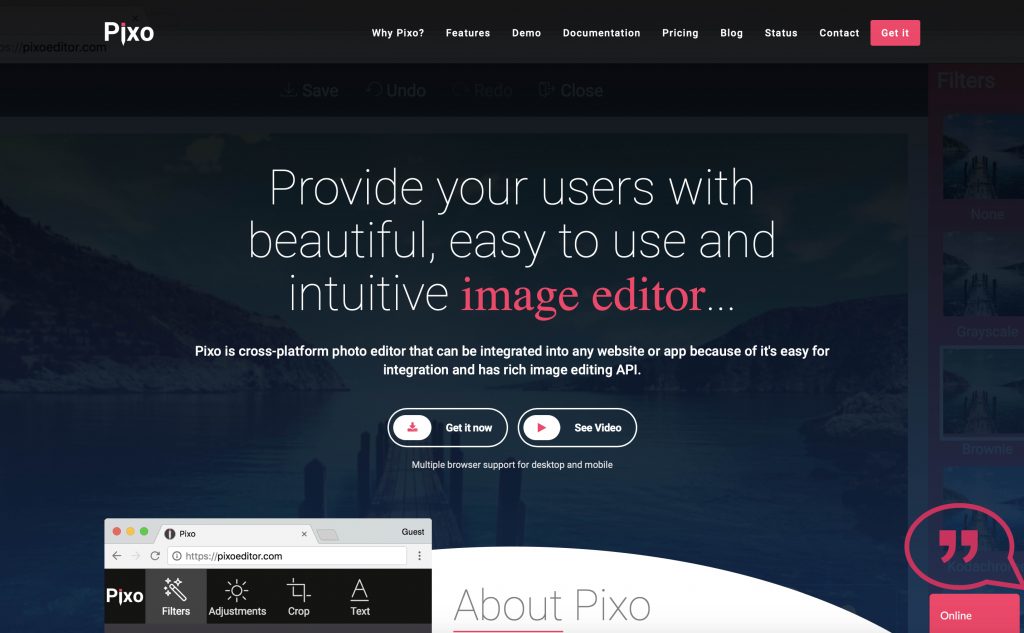
あらゆる Web アプリケーションに統合できる画像編集ツールをお探しですか? ここにあります! Pixo は、WordPress のデフォルトの画像エディターをその機能に完全に置き換えるクロスプラットフォームの画像エディターです。
[画像の編集] をクリックすると、すぐに写真の編集を開始できます。 そこから、Pixo のすべての機能が WordPress Web サイトに統合されていることがわかります。
この写真編集 WordPress プラグインを使用すると、明るさ、コントラスト、色相、彩度、色、ぼかし、ノイズ、およびピクセル化された画像を調整できます。 また、テキスト、ステッカー、図形の追加、フィルターの適用、トリミング、反転、画像の回転などの基本的な編集機能も提供します。
上記のソリューションである WP Paint と併用すると、Pixo は、間違いなく画像をより印象的にする見事なフォト フレームを提供します。
しかし、待ってください。 Pixo は、元の画像に戻ることができる元に戻すオプションと、編集を簡単に操作するためのやり直しボタンをユーザーに提供します。
ピクソの特徴
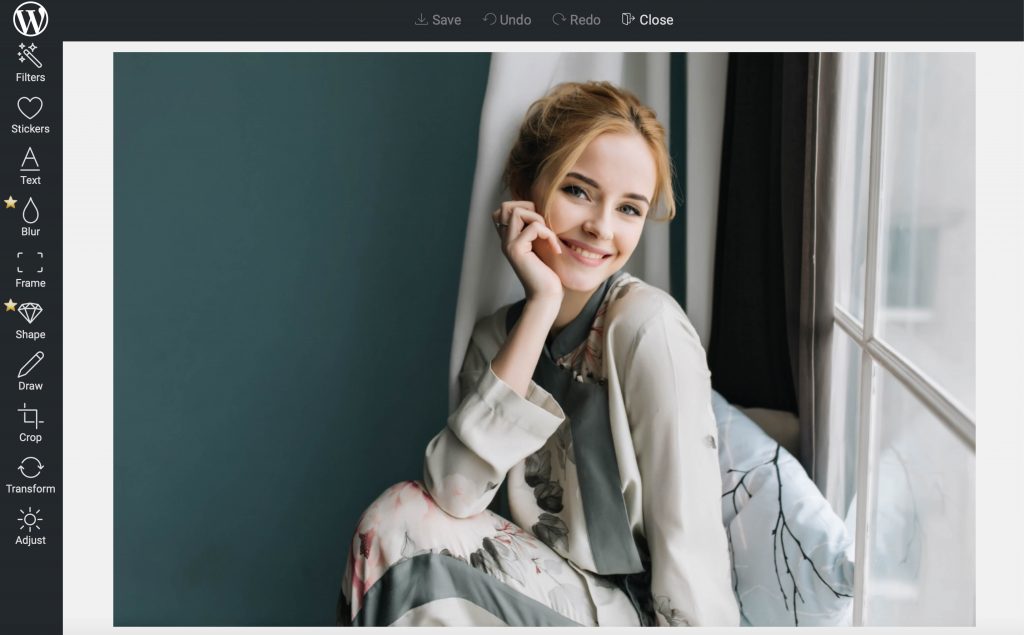
機能に関して言えば、Pixo はパスをスムーズにします。 推奨される有料プランのいずれかを使用すると、編集ツールと写真をより細かく制御できます.
このフォト エディター プラグインの機能を見てみましょう。
- 写真編集 API (アプリケーション プログラミング インターフェース)
- 高度なテンプレート、Instagram のようなフィルター、よりプロフェッショナルな画像フィルター
- 印象的なフォトフレーム
- テキストとフォントの選択に関する多様性
- 描画ツール
- ぼかしとシェイプの機能
- ストックステッカーとカスタムステッカー
- カスタムカラー/ロゴ
- 明るさ、コントラスト、色相、彩度、色の調整
- 画像の切り抜き、回転、反転
- すべての機能の元に戻す/やり直しオプション
- TinyPNG による画像の最適化
- あなたの写真を保存するためのより多くの画像サイズ
- Gutenberg ブロック エディターのサポート
- モバイルフレンドリーなデザイン
- 自動的にアップデート
価格
| プラン | あなたが支払うもの/年 | 保存画像数/月 |
| 小さな | $84 | 1000 |
| 中くらい | $168 | 2500 |
| 大きい | お問い合わせ | 無制限の保存画像 |
Pixoには、無料プランと、1か月に保存できる編集画像の数によって異なる3つの料金プランがあります。 そしてすばらしいのは、Pixo を使用すると、保存した画像に対してのみ課金されることです。 つまり、使用しないものに対して料金を支払うことはありません。
無料版の Pixo では、100 枚の写真しか編集できません。 PRO バージョン プランを選択すると、より多くの画像を変更したり、プレミアム画像編集 API サポートを利用したり、フル機能の画像エディターを利用したりできます。 ですから、寛大な 30 日間の試用期間を利用して、Pixo が解決策であるかどうかを確認してください。
最高の写真編集 WordPress プラグイン…
この写真編集 WordPress プラグインは、最も強力な画像編集機能を提供します。 複数の画像効果を追加して、コントラスト、彩度、色相、明るさ、および RGB を調整できます。
この画像エディタを使用すると、間違いなく写真の望ましい外観が得られます。
利点
Pixo Editor には、すべての最新ブラウザーをサポートする写真編集 API が付属しています。
モバイル、タブレット、ラップトップ、PC など、あらゆるデバイスで利用できます。
オンライン サービスであるため、更新と新しいリリースは自動的に実行されます。
あなたの画像は TinyPNG によって高度に最適化されます。
短所
この画像エディターには、画像をさまざまに調整するための複数のレイヤーが統合されていません。
♟️デジウィジェット
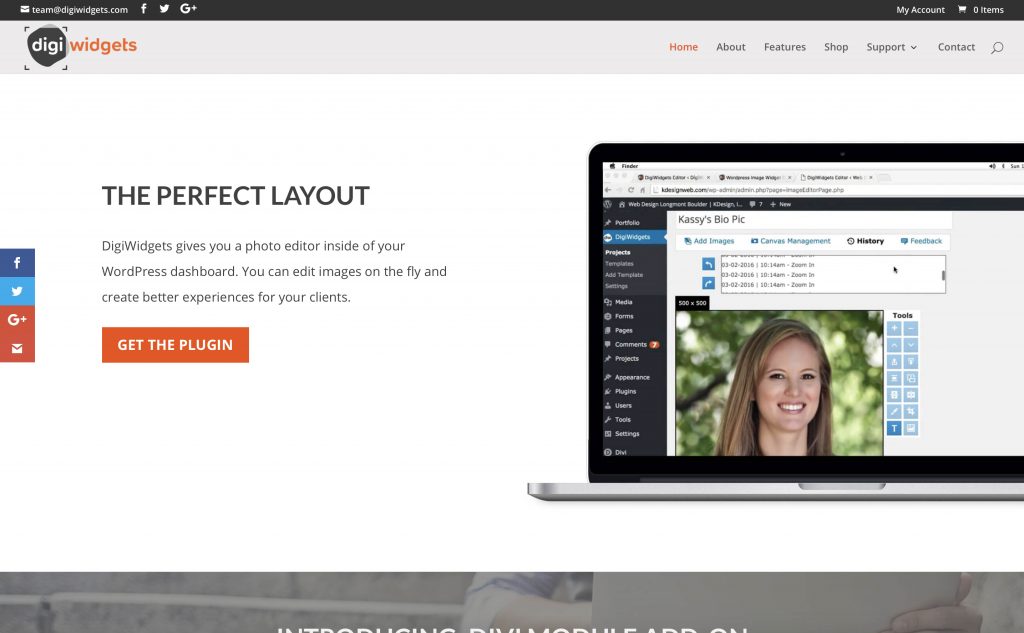
WordPress ダッシュボードに写真エディターがあればいいのにと思ったことはありませんか? さて、あなたはあなたの試合に会いました! DigiWidgets Image Editor は、初心者でもプロの写真家でも簡単に編集できるもう 1 つの優れた写真編集用 WordPress プラグインです。

この画像エディターは、トリミング、サイズ変更、回転、反転、および画像フィルターの追加などの重要な機能を提供します。 履歴追跡、複数のレイヤー、Google フォント、および事前に設計されたテンプレートのおかげで、Photoshop の優れた代替手段です。
デザイナーまたは開発者は、テンプレートを使用してクライアント向けの WordPress Web サイトを作成できます。 Web サイトの画像領域ごとにカスタマイズされたテンプレートを作成することもできます。
DigiWidgets の料金プランは、必要なサポート サイトの数によって異なります。 プランに支払う金額が多ければ多いほど、プラグインを使用できるサイトが増えます。
この WordPress 画像エディター プラグインのプレミアム バージョンは、四角形や円のトリミング、無制限のカスタム テンプレート、白や不透明度の除去などのフィルターなどの機能を提供します。 プレミアム プランでは、プロジェクトの履歴を表示して、履歴内の任意のポイントに簡単に移動することもできます。
デジウィジェットの特徴
他の WordPress の写真編集プラグインと比較して、DigiWidgets にはより多くの Photoshop スタイルの機能があり、画像をより細かく制御できます。
私が話していることを見てみましょう:
- Facebook、Twitter、およびカスタム テンプレート
- 複数のレイヤー
- 多種多様な Google フォント
- 履歴追跡 – いつでも元の画像に戻ることができます
- さまざまなフィルター – グレースケール、明るさ、コントラスト効果など
- 水平方向と垂直方向の両方で画像を反転
- 画像とテキストのサイズ変更と回転
- 長方形と円のトリミング
- 画像やキャンバス全体へのボーダー適用
価格
| プラン | あなたが支払うもの/年 | サポートされているサイト |
| バッタ | $15.99 | 1 |
| 先輩 | $29.99 | 3 |
| 主人 | $59.99 | 50 |
DigiWidgets には、Grasshopper、Sempai、Master の 3 つの料金プランが用意されており、それぞれのプランでサポートされるサイトの数が異なります。
PRO バージョンを選択すると、無制限のカスタム テンプレート、四角形と円のトリミング、その他のフィルター (白と不透明度の除去を含む) を利用でき、プロジェクトのすべての履歴を表示できます。 また、1 年間のサポートとアップデートが提供されます。
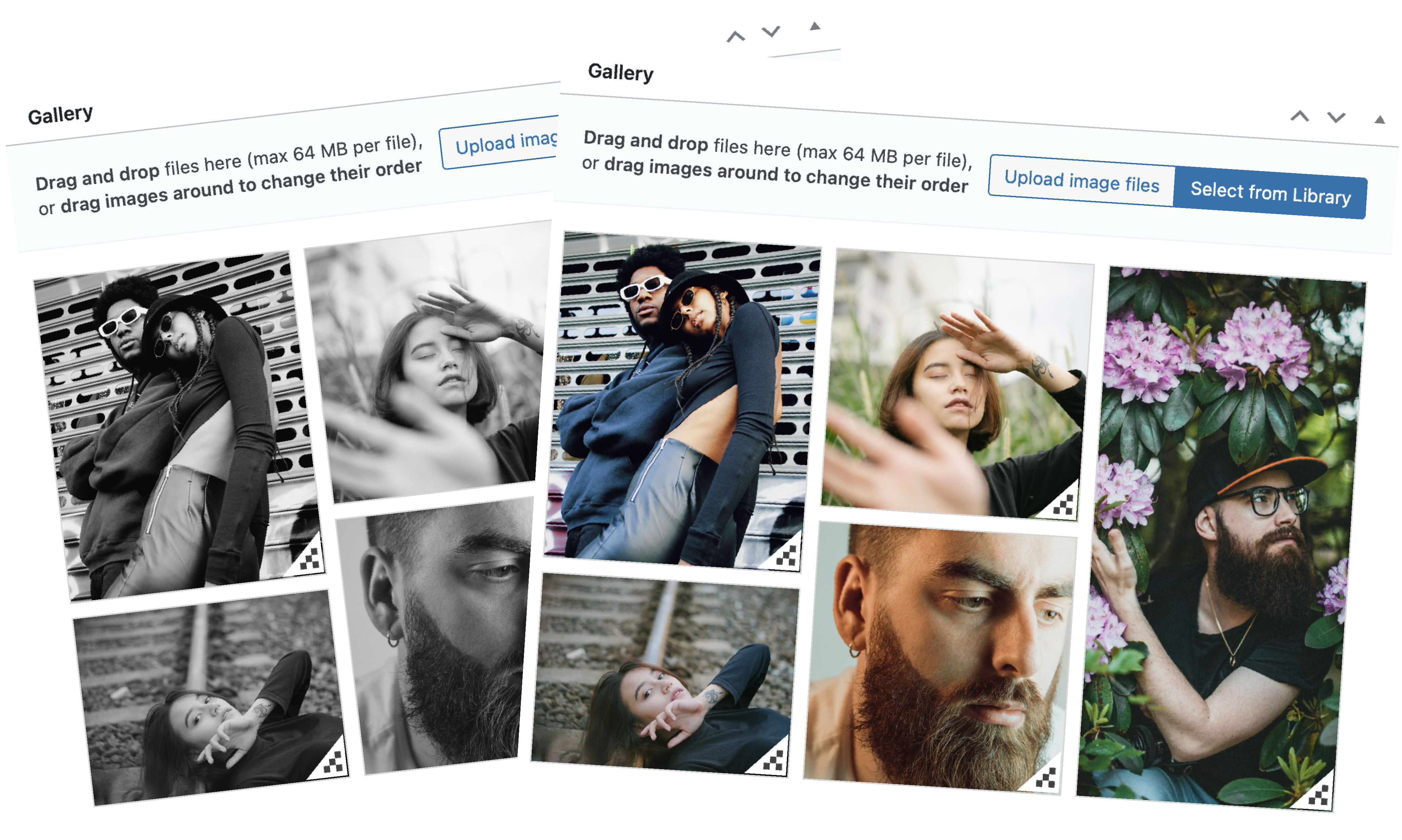
Modula ギャラリー プラグイン
プロが編集した写真を完全にカスタマイズ可能なギャラリーに表示してください!
最高の写真編集 WordPress プラグイン…
DigiWidgets は、事前定義された優れたテンプレートを提供する最高の写真編集 WordPress プラグインの 1 つです。 テンプレート機能を使用すると、画像が歪んだり、つぶれたり、サイズが間違ったりすることがなくなります。
利点
この画像編集プラグインは、さまざまな Google フォントを提供しているため、写真に美しいフォント スタイルを追加できます。
テンプレート機能は、クライアントが Web サイトで画像を簡単に追加または編集できるようにしたいデザイナーまたは開発者を対象としています。
短所
フィルターや画像効果がありません。調整できるのは、グレースケール、明るさ、コントラストを変更することだけです。
♟️サムネイルエディタ
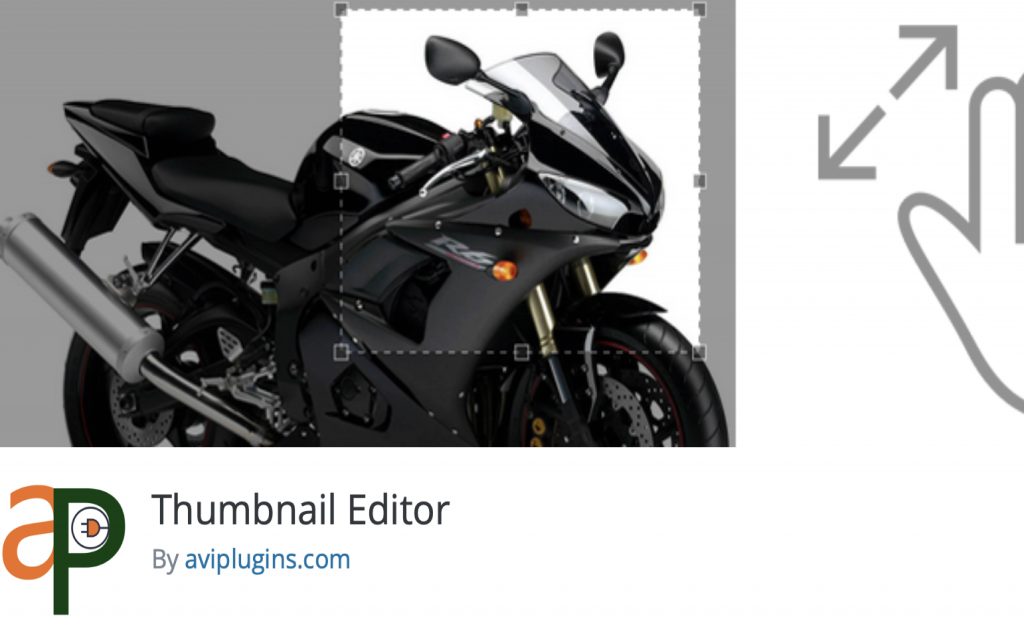
サムネイル画像を作成する際に、誤って写真の間違った部分を切り取ってしまったことはありませんか? もう心配しないでください。 サムネイル エディターを使用すると、WordPress のサムネイル画像を完全に制御して、いつでも完璧な外観を得ることができます。
写真を WordPress メディア ライブラリにアップロードした後、画像をクリックすると [サムネイルのトリミング] ボタンが表示されます。 このボタンを使用すると、トリミング ツールに直接移動し、サムネイルの作成を開始できます。
さらに、サムネイル エディターは、さまざまなサイズの写真を自動的に生成します。 好きなサイズのショートコードを簡単にコピーして、任意のページまたは投稿に貼り付けることができます。 さらに、写真のサイズを変更することで、これを手動で行うことができます。 編集できる画像ファイルは、JPG、JPEG、GIF、PNG です。
サムネイルエディタの機能
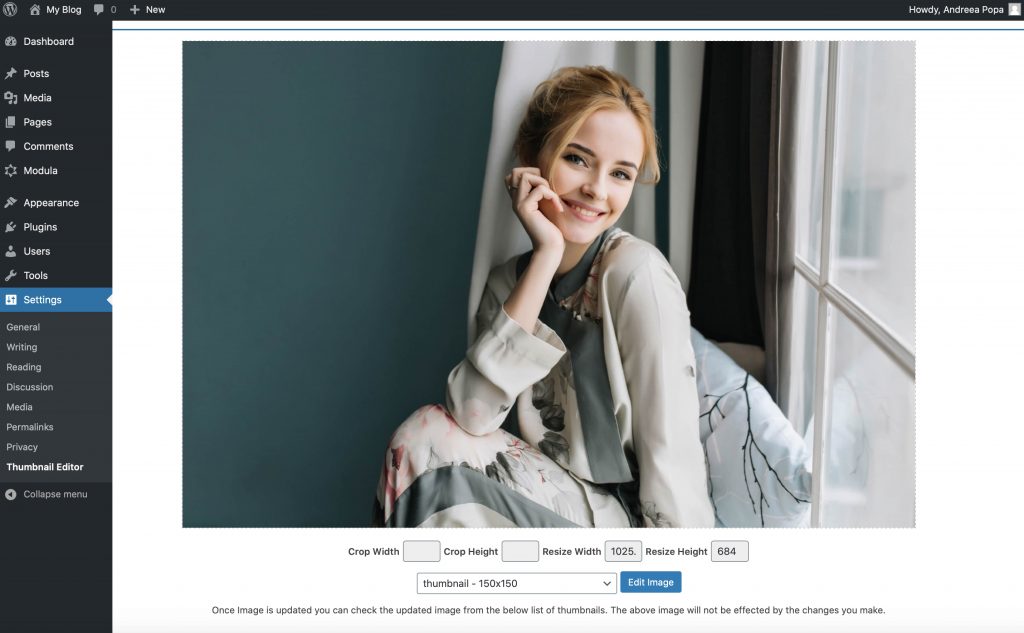
この記事で紹介した他の写真編集 WordPress プラグインと同じように基本的な機能を提供するという事実に加えて、Thumbnail Editor はサムネイルのサイズを変更するための優れたオプションです。
しかし、この画像エディタが提供する機能パッケージ全体を見てみましょう:
- ワンクリックサムネイルジェネレーター
- サムネイルの複数のサイズ
- カスタム テキストを追加 – 署名を追加することもできます
- 複数のフォント スタイル
- グレースケール、スケッチ、ネガ、カラー効果などの画像効果
- さまざまな色の境界線を持つ画像の境界線
- 元に戻すオプション
- ショートコードのサポート
- Amazon S3 バケットのサポート
価格
サムネイル エディターには、無料版と有料版があります。 無料版には、トリミングとサイズ変更という基本的な機能が付属しています。
ただし、年間わずか 2.00 ドルでプレミアム バージョンを購入することを選択した場合は、カスタムの画像境界線、グレースケール、ネガ、スケッチ、画像の色などの画像効果、元に戻すオプション、カスタム テキストなどの機能を利用できます。フォント、完全なサポート、および 1 年間のアップデート。
最高の写真編集 WordPress プラグイン…
サムネイル サイズの編集に関しては、Thumbnail Editor が賞を獲得します。 シンプルで使いやすく、数回クリックするだけで希望のサイズのサムネイルを取得できます。
利点
サムネイル エディターを使用すると、JPG、JPEG、GIF、PNG などのさまざまな形式の画像を編集できます。
生成されたショートコードを使用して、任意のページまたは投稿にコピー アンド ペーストできます。
必要に応じて、画像に署名を適用できます。
短所
この画像エディタには、反転および回転ツールは含まれていません。
1 つの画像をさらに調整するのに役立つ複数のレイヤーを使用するメリットはありません。
♟️WP画像ズーム
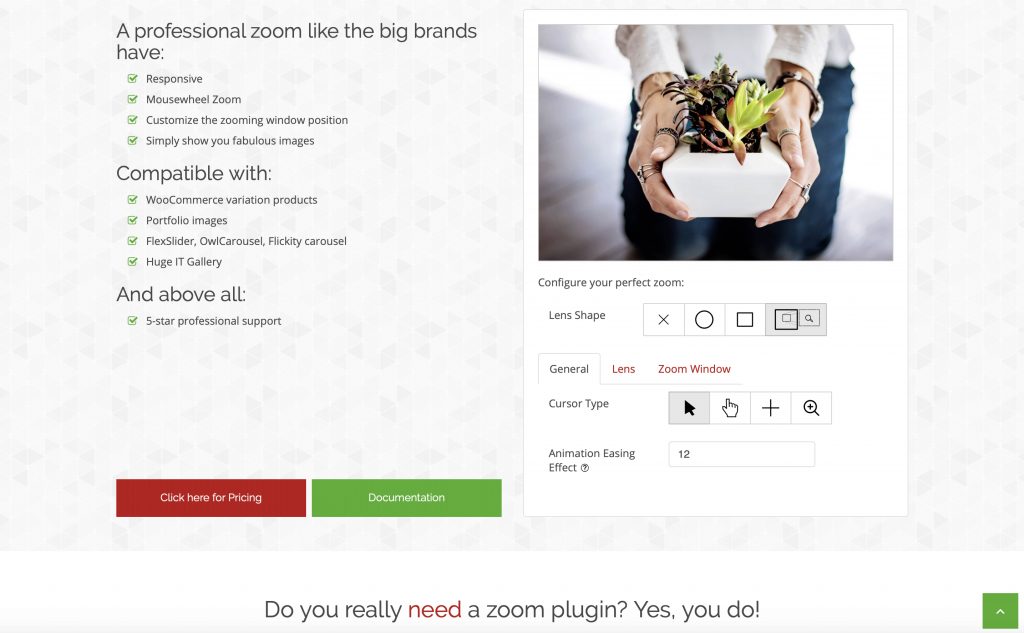
堅牢で最新の、非常に構成可能な画像ズーム プラグインをお探しですか? あなたは見つけた! WP Image Zoom は、市場で最も優れた写真編集 WordPress プラグインの 1 つで、画像に虫めがねを作成できます。
プラグインを実際にインストールした後、WordPress ダッシュボードで WP Image Zoom を使用して写真の編集を開始できます。
画像をズームすると、通常のサイズの画像では見えないものを見ることができます。 訪問者は、画像の印象的な詳細を見ることができます。
WP Image Zoom を使用すると、間違いなくユーザー エクスペリエンスと収益も向上します。 写真をオンラインで販売することを考えたことがあるなら、これがあなたのサインかもしれません。 訪問者が画像の詳細を見て製品の印象を良くすることができるズームプラグインの助けを借りて、より多くの売上を上げ、より多くのお金を生み出すことができます.
WP 画像ズーム機能
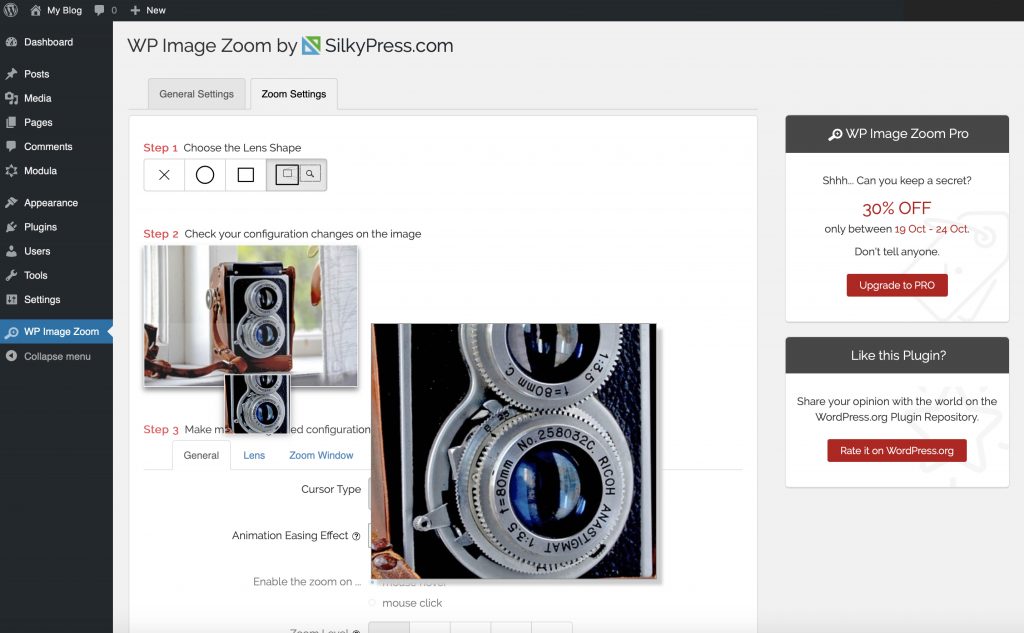
WP Image Zoom は、ズーム機能に焦点を当てた写真編集 WordPress プラグインです。 ただし、写真をより魅力的に見せる他の画像編集機能を提供します。
その最高の機能のいくつかを次に示します。
- 4つのズームタイプ – インナーズーム、ラウンドレンズ、スクエアレンズ、アウターズーム
- マウスホイールズーム
- フェード効果 - フェードインまたはフェードアウト
- アニメーション イージング エフェクト – ズーミング レンズは、画像上でマウス カーソルを追従します。
- ページや投稿に統合 - 任意のページ/投稿にズーム効果を適用するためのボタンがあります
- 非常に構成可能 - ズーム レンズのサイズ、境界線のサイズ、およびその色を制御し、角を丸くし、影を追加します
- WooCommerce と連携 – 写真をオンラインで販売したい場合、すべての製品の画像を簡単にズームできます
- Gutenberg ブロック エディターと最も人気のあるページ ビルダーのサポート: WPBakery、Elementor、Beaver Builder、および Divi Builder
Divi ビルダーでフォト ギャラリーを追加する方法をご覧ください。
価格
| プラン | あなたが支払うもの/年 | サポートされているサイト |
| 個人的 | $78.90 | 1 サイト |
| デベロッパー | $157.90 | 10 サイト |
| ビッグエージェンシー | $325.90 | 50 サイト |
WP Zoom Image の無料版があります。 ただし、WP Image Zoomのプレミアムバージョンには3つの料金プランがあり、それぞれが異なる数のサイトをサポートしています. プラグインを WP Image Zoom PRO にアップグレードすると、1 年間の自動更新と 5 つ星のサポートを受けることができます。 ライセンスの有効期限が切れた後、翌年は 40% 割引でライセンスを更新できます。
PRO バージョンは、WooCommerce バリエーション、ポートフォリオ ページ、Easy Digital Downloads 特集画像、および MarketPress (WordPress eCommerce) で動作します。 また、ズーム ウィンドウの位置 (左または右) を選択したり、同じページで複数の画像を使用したり、カスタム テーマをサポートしたりすることもできます。
最高の写真編集 WordPress プラグイン…
WP Image Zoom は優れた写真編集用 WordPress プラグインで、サイト訪問者に写真のクローズアップを提供したい人に最適な強力なズーム機能を備えています。 非常に応答性が高く、設定が簡単で、多くのスタイル設定オプションがあり、あなたとあなたの訪問者が非常に具体的な画像の詳細を見ることができます.
利点
この画像エディタは、内側ズーム、正方形レンズ、円形レンズ、および外側ズームの 4 つの異なるタイプを含む強力なズーム ツールを提供します。
ズーム レンズのサイズ、枠線のサイズ、色、角の丸み、および影を制御できます。
短所
WP Image Zoom には、トリミング、サイズ変更、反転、回転などの写真編集ツールがなく、写真に画像効果を提供しません。
最高の写真編集 WordPress プラグイン: 最終評決
必要に応じて、この記事で取り上げた各 WordPress 画像エディター プラグインを利用できます。それらにはすべてユーザー向けの無料バージョンが含まれているためです。
多種多様な写真編集ツールを提供する強力な画像エディターが必要な場合は、WP Paint が最適です。
あなたが写真家で、画像に適用する画像効果や色補正がさらに必要な場合は、Pixo Editor を使用してください。
WordPress のサムネイルを完全に制御できる写真編集ツールが必要な場合は、サムネイル エディターを選択する必要があります。
